想必大家在浏覽圖片的時候會收藏一些攝影師的作品,我們常說攝影師的拍攝場景可遇不可求,但是攝影師的調色風格我們是可以學習模仿的。
但是,由于大家的後期技術水平不一,大部分同學在一頓猛操作之後還是無法調出喜歡的那種色調風格....
作為攝影區最寵粉的UP主,今天這期内容,我就來教大家如何有序的一步步模仿出自己喜歡的色調,從此不用求人要濾鏡了!
那麼在開始模仿之前我們先來看到這組案例圖,這是攝影師shortstache的一組作品。






不難發現,shortstache的照片整體風格偏暗、低飽和、暖色調。分析大師的照片風格能讓我們接下來的調色思路更加清晰,後期操作步驟就比較有章法了!
需要明确一點,我們不可能調出一模一樣的照片,但隻要掌握我教的這種方法,至少可以讓你的照片風格接近大師的照片風格。下面這幾張是我用手機調的,風格其實已經有點接近shortstache的照片風格了,下面就來跟大家介紹我是如何一步步模仿出這種色調的。



ONE.
-
影調調整
「直方圖」是我們仿色過程中非常重要的參考工具。通過直方圖我們能直觀的觀察到需要模仿的這張照片它的影調分布。
大部分後期App都有直方圖功能,如果沒有顯示,請在App設置中打開。

- 觀察影調分布 -
首選把需要模仿的案例圖導入後期修圖軟件當中,把照片的自然飽和度以及飽和度都調至0,觀察照片的影調分布情況。

通過直方圖我們可以判斷,該照片的影調呈現“低長調”分布,最高的山峰在左邊,說明照片整體偏暗。

但是并沒有全部偏左分布,整體還是斜而長,說明雖然偏暗,但是整體畫面的細節還是很豐富地。

- 原片分析 -
知道影調的這些關鍵點後,接下來進入我們實操部分。這裡我找了之前在川西拍攝的一張照片作為例圖。
觀察例圖,我們發現這張照片整體偏亮,而且色彩飽和度偏高,跟我們要去模仿的照片風格有很明顯的差别。

原圖

需要模仿的照片
- 實操步驟 -
① 降低曝光:降低曝光,這時候你會發現直方圖會随着我們的調整發生變化,整體偏左了。

② 還原細節:接着降低對比度、高光、白色色階,提高陰影以及黑色色階,這一步操作是為了增加畫面細節,讓暗部更加通透,避免色黑。

③ 增強對比:随後來到曲線當中,簡單拉出一個小小的S形态就可以了,切記不能太過。

那麼以上就是影調方面的一些調整了,可以看到經過調整之後,直方圖信息也是跟着發生變化,已經接近我們所要模仿的照片了。
Two .
-
色調調整
shortstache的照片整體色彩統一,畫面呈現低飽和、偏暖的色彩關系。既然是低飽和,那就說明畫面沒有明顯豔麗的色彩,比如天空是淡淡的灰色。
所以我們需要用HSL工具來統一畫面顔色去除雜色。
① 調整天空色彩:首選降低天空的色彩飽和度,把藍色色相往青色方向調整,适當增加明亮度。天空還有一些紫色,我們把紫色色相往藍色方向調整,同時降低一點紫色飽和度,這樣天空的色彩也能達到統一。


而洋紅、青色、綠色在shortstache的照片中并沒有出現,所以我們把這三種顔色的色彩飽和度均降至0即可。
② 統一基礎色調:shortstache的照片暖橙色比較突出,所以我們要把這三種顔色的色相統一。
點擊黃色,色相往左偏向橙黃色,提高飽和度以及明亮度;點擊橙色,提高飽和度以及明亮度。這兩部操作可以讓畫面中的枯黃的樹木顯得更加通透而且色彩也能達到統一。


紅色在畫面中沒有發現,所以就不需要動了。以上這些就是統一顔色去除雜色的處理方法。
Three .
-
重新上色
前面我們說過,shortstache的照片風格,除了是偏暗、低飽和以外,還有就是整體色系偏暖,調整照片色系我們通常會用到曲線工具。
已知紅色 綠色=黃色,所以找到紅色曲線跟綠色曲線給畫面高光添加一些暖色,控制好錨點往上拉就可以了。


緊接着選擇藍色曲線,給畫面陰影增加一點點冷色,這樣做的目的是使畫面偏暗的同時還能保持通透,并有一些顔色傾向。

最後是細節的微調,稍微加一些顆粒即可完成導出了。最後,我們也可以把這種色彩風格保存成預設,将其應用到其它同類型的照片當中。

調整前

調整後
仿色過程大家不要一味的盯着直方圖一步一步調整,它隻是一個參考工具,在調整方向沒有問題的情況下數值高一點低一點都是可以的。
今天主要是跟大家分享如何仿色的思路,大家可以多找一些案例圖多加練習,如果有不懂的問題也可以在下方評論區給我留言。
如果今天的幹貨對你有用,還請大家多多分享本文,感謝大家的支持!我們下期再見!
,更多精彩资讯请关注tft每日頭條,我们将持续为您更新最新资讯!